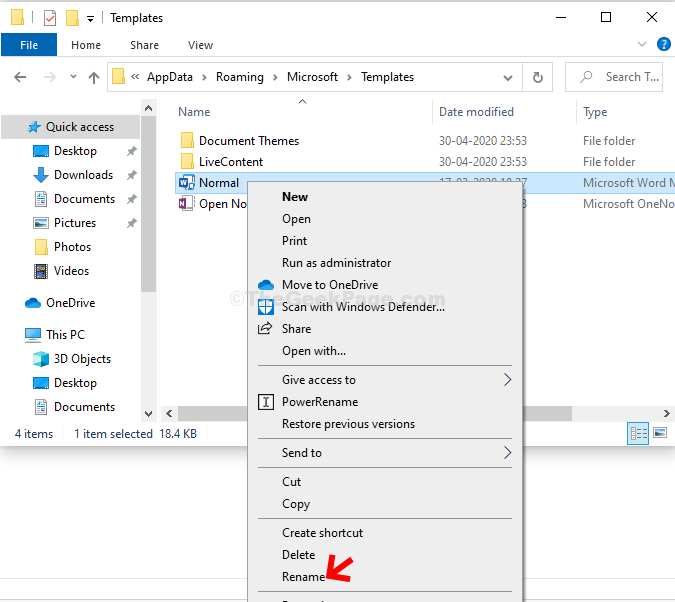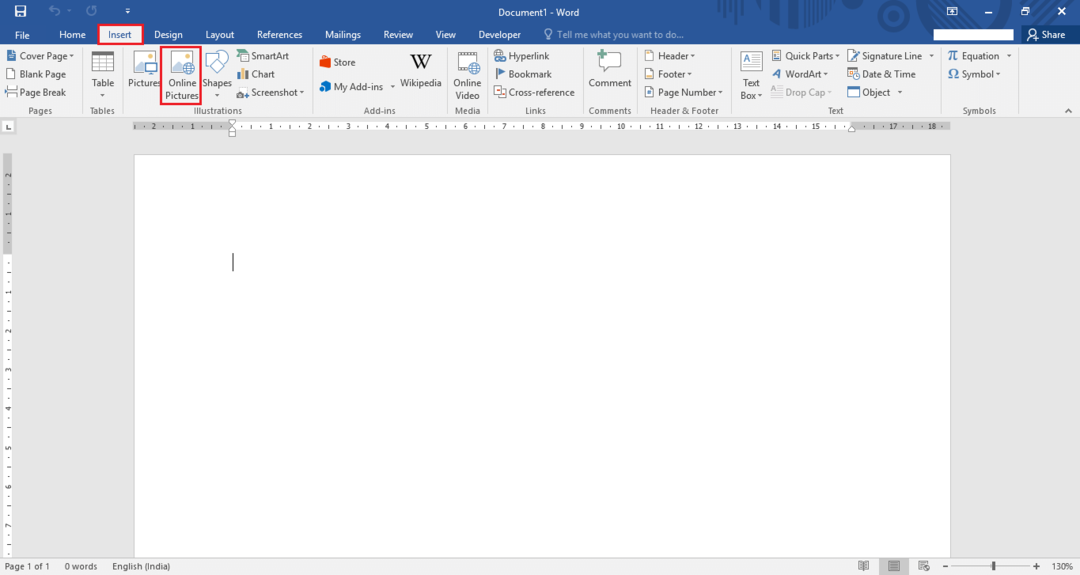Кад год креирате Ворд документ, можете да видите број странице и сродне информације када га отворите. Али ако постоји много ворд докумената које морате брзо прегледати, није лако проверити их један по један. Дакле, долази функција броја страница која је доступна у програму Ворд, а коју можете користити за преглед броја страница свих докумената одједном. Даље, ако желите да видите више детаља, попут броја речи, можете и њих да омогућите! Како? Прочитајте пост испод.
Такође видети :12 бесплатних алата за опоравак докумената ворд
- Кликните на Поглед таб на врху прозора, а затим опција тхен Детаљи.
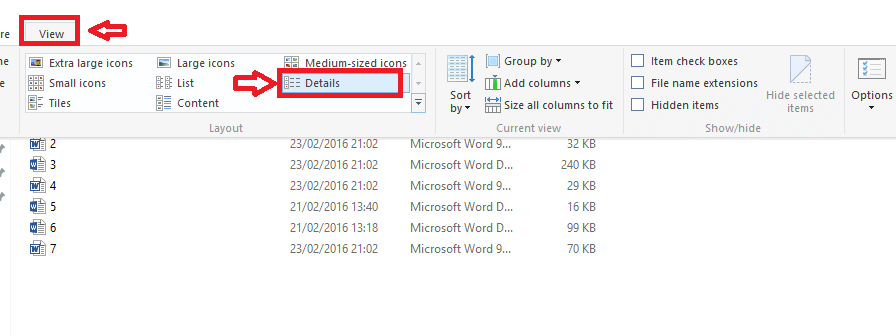
Можете видети да ће документи сада приказивати назив документа, тип, датум промене и величину.
- Десни клик на траци наслова на врху (стрелица окренута нагоре). Скочи неколико опција. Кликните на Више из менија.
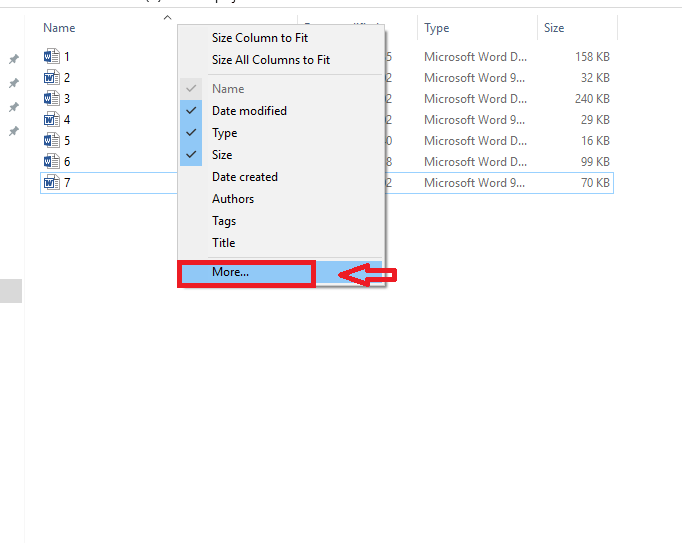
- Појавиће се прозор. Много опција је дато у пољу Детаљи. Померите се надоле да бисте пронашли Странице. Кликните на поља која одговарају Пагес. Померите се још мало надоле и кликните наБрој речи.
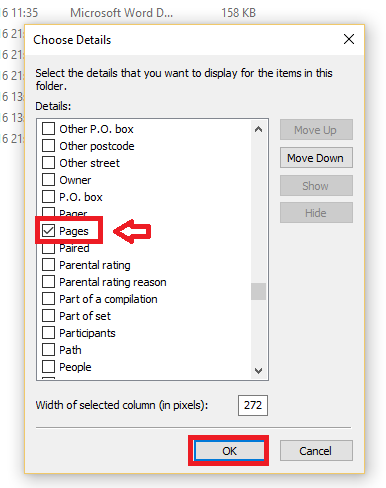
- Кликните У реду.
- Можете видети да је Пагес Биће видљива колона која садржи информације о бројевима страница.
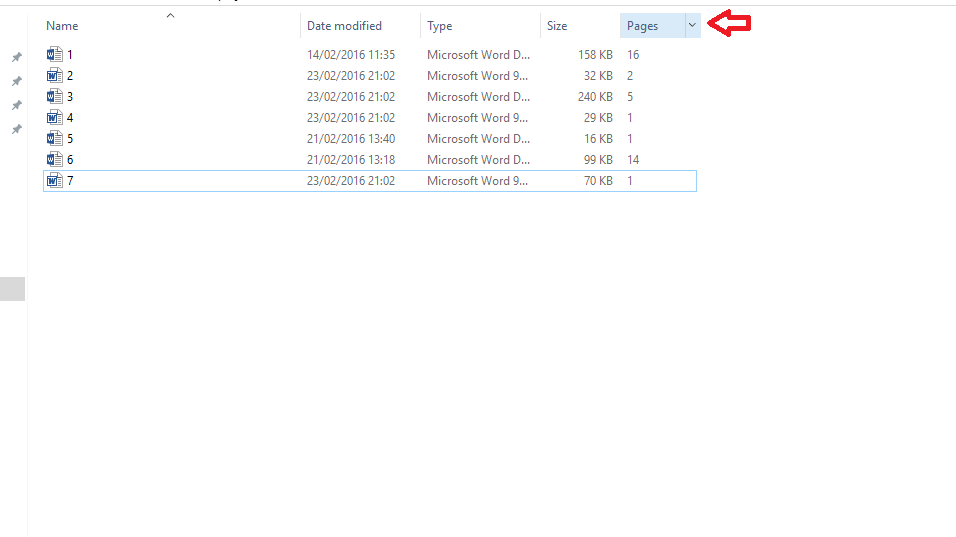
Ако постоје датотеке које немају поље странице, као што су графичке датотеке, поље странице ће бити празно за такве датотеке.
Сада ће промене које сте унели бити видљиве само тренутној фасцикли. Ако желите да ове промене ступе на снагу у другим директоријумима, следите кораке у наставку:
- Још једном кликните на Поглед.
- Кликните на Опције. Изаберите опцију Промените фасциклу и опције претраживања.
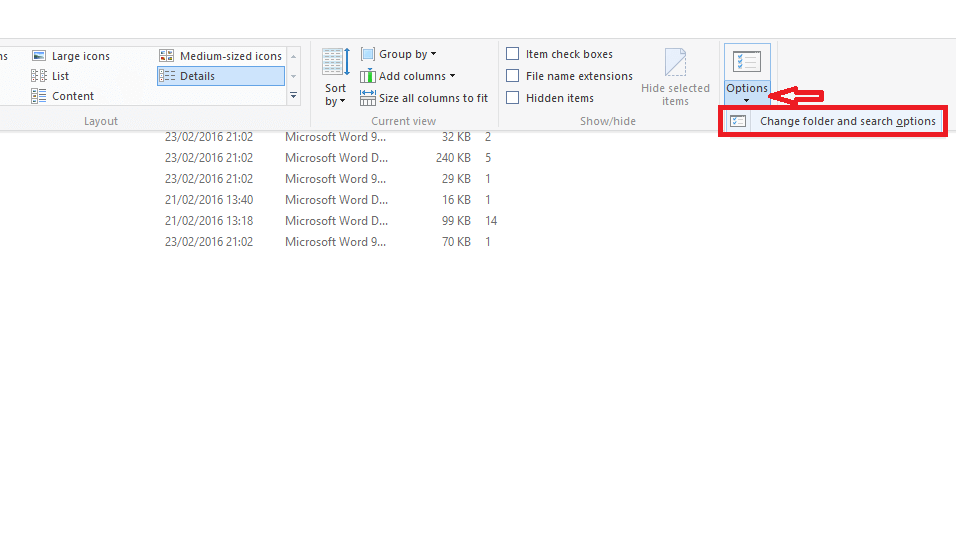
- У прозору Опције мапе који се појави кликните на Поглед.
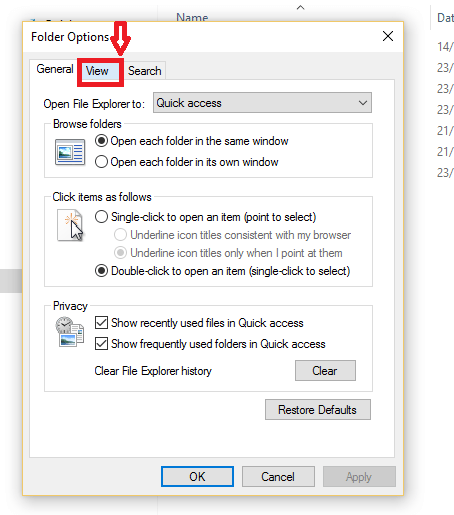
- Кликните на Пријавите се на фасцикле.
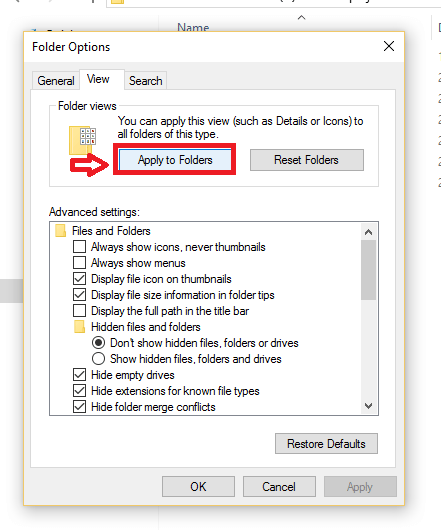
- Кликните да до дијалошког оквира који се појави, а затим У реду у прозору Опције фолдера.
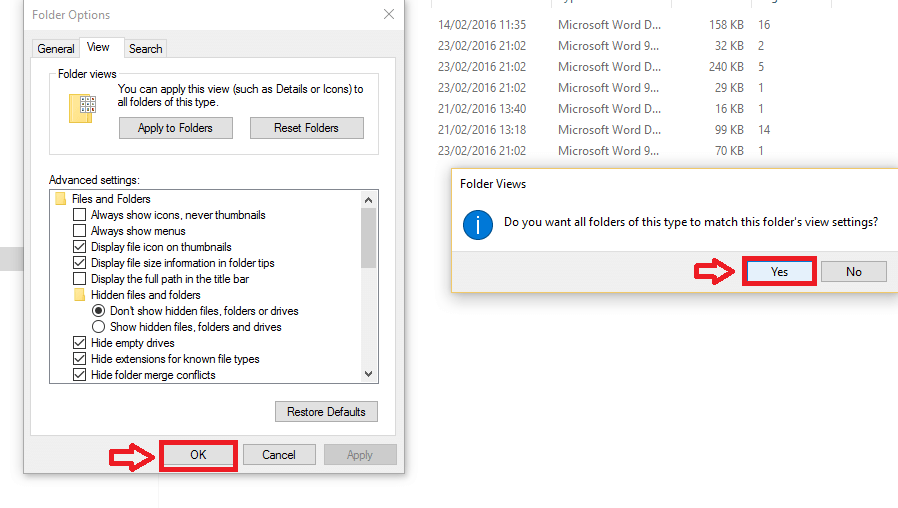
Надам се да ће овај пост уштедети време ако желите да добијете оквирну идеју о укупном броју страница неких датотека, тако да је потребно да направите процену укупне величине или укупног броја страница потребан.
Више доступних опција укључује Датум креирања, Датум последњег чувања, Датум завршено итд. Можете их омогућити на исти начин пратећи претходне кораке под Детаљи опција.
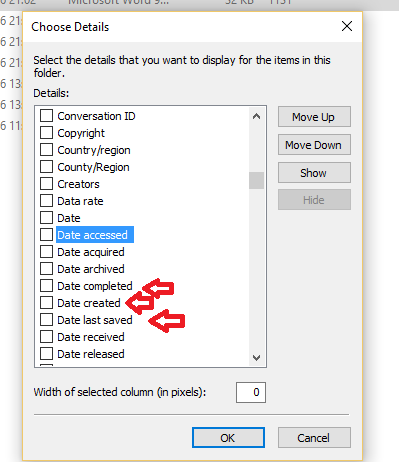
Постоје и друге опције као што су Композитори која може показати име композитора. Сортирај албум, Сортирај извођача албума а сличне опције су такође присутне које ће бити корисне у датотекама повезаним са музиком или песмама. Дакле, погледајте опције и одаберите оне које се савршено уклапају у ваш тип датотеке. Надам се да помаже!